Как перепрошить зеркало видеорегистратор junsun
Обновлено: 07.07.2024
Последняя версия программы Ambarella DirectUSB III предназначена для установки и восстановления программного обеспечения (прошивки) в видеорегистраторах, видеокамерах, использующих процессоры фирмы Амbаrella.
Поддерживаемые процессоры:
- Ambarella A2: A2S30, A2S60, A2S70
- Ambarella A5: A5S30, A5S50, A5S90
- Ambarella A7: A7LA30, A7LA50, A7LA50D, A7LA55, A7LA70, A7LA70D, A7LA75, A7LA85
- Ambarella A12: A12A35, A12A55, A12A75
Если устройство не включается, не спешите обращаться в сервис-центр. Попробуйте восстановить прошивку с помощью программы Ambarella DirectUSB.
Восстановление прошивки требуется в следующих случаях:
- Стирание прошивки в случае внешних воздействий (нестабильное питание, статическое электричество).
- Неудачная прошивка с помощью карты памяти (например, регистратор выключился в процессе прошивки).
- Использование прошивки от другого устройства.
- Иногда прошивка с карты памяти может устанавиться "криво", наложившись на старую прошивку.
- Замена микросхемы NAND-памяти (Flash Memory), в которой хранится прошивка.
Обновление прошивки происходит следующим образом. Видеорегистратор переводится в режим программирования, путем нажатия и удержания определенной кнопки. Затем устройство подключается к USB-порту компьютера. Используя программу Ambarella DirectUSB, в NAND память устройства "заливается" новая прошивка.
Прошивка с помощью Ambarella DirectUSB
TrendVision выпустила специальную версию программы Ambarella DirectUSB. В неё вшиты последние прошивки TrendVision для Ambarella и сделаны предварительные настройки. Программу можно использовать для любых устройств Ambarella других производителей, если имеется исходный файл прошивки.
2. Запустите файл установки TrendVision DirectUSB-III.exe, дважды щелкнув по нему
3. После установки программы, на рабочем столе появится иконка программы DirectUSB-III
- Программа устанавливается в папку C: \ Program Files (x86) \ TrendVision \ USB-III \
- Прошивки находятся в папке C: \ Program Files (x86) \ TrendVision \ USB-III \ FW \
- Драйвера находятся в папке C: \ Program Files (x86) \ TrendVision \ USB-III \ Driver \
4. Нажмите и отпустите кнопку RESET на видеорегистраторе.
5. Нажмите и удерживайте кнопку для входа в режим программирования и подключите видеорегистратор к USB-порту компьютера. Кнопки для входа в режим программирования:
- MR-700, MR-712, MR-720, MR-715, MR-720 кнопка программирования - REC (вторая слева)
- TDR-708, TDR-718, TDR-719 кнопка программирования - MODE (нижняя слева)
- Combo - кнопка программирования ↓ (нижняя справа)
- TV-103 кнопка программирования > (крайняя правая)
- TV-100, TV-102, TV-Q2N, TV-Q2, TV-Q5, TV-Q5NV, TV-107 кнопка программирования - REC
- Для устройств других производителей можно попробовать по очереди удерживать все кнопки

6. Войдите в диспетчер устройств (Компьютер \ Управление \ Диспетчер устройств) и убедитесь в том, что новое устройство определилось как "Ambarella Evolution Board 1.2.3.0". Если устройство определилось как "Неизвестное устройство" придется устанавливать драйвера вручную (описано ниже).
7. Если устройство вообще не обнаружилось в диспетчере устройств, можно попробовать нажать на 3-5 сек. кнопку POWER. Или переподключите устройство в другой порт USB.
8. После определения компьютером, в независимости от установки драйверов, можно отпустить кнопку программирования.
9. Если драйвера не установились (это возможно для Windows 8 и Windows 10) и в диспетчере устройств появилось "Неизвестное устройство", необходимо отключить проверку цифровых драйверов на вашем ПК. Возможно, придется установить драйвера вручную: щелкнуть правой мышкой на "Неизвестное устройство" -> Обновить драйвер -> Выполнить поиск драйверов на этом компьютере -> Искать драйвер в следующем месте -> выбрать папку C: \ Program Files (x86) \ TrendVision \ USB-III \ Driver -> OK -> Далее. Разрешить установку драйверов.
10. Запустите программу DirectUSB-III, щелкнув иконку на рабочем столе. На вкладке Download необходимо выбрать модель процессора Model: A2, A5, A7 или A12 вашего видеорегистратора и путь к файлу прошивки в поле Firmware Programming. Прошивки для видеорегистраторов TrendVision находятся в папке C: \ Program Files (x86) \ TrendVision \ USB-III \ Driver \. Их можно выбрать, нажав на кнопку Ṿ . Название прошивки содержит название модели. Для устройств других производителей, файл прошивки должен иметь расширение ".elf". и путь к прошивке выбирается с помощью кнопки Choose. Тип процессора по моделям:
- MR-700, MR-710, MR-715, MR-720, TDR-708, TDR-718, TDR-719, Combo - процессор Model: A7
- TV-103, TV-102, TV-107, TV-108, TV-Q2, TV-Q5 - процессор Model: A2
- TV-Q5NV - процессор Model: A5
11. Щелкните на кнопку Connect. Если устройство подключено правильно, индикатор Status окрасится в зеленый цвет, с надписью OK.
12. Загрузите прошивку, нажав на кнопку DownLoad. Продолжительность прошивки около 1 минуты. После удачной прошивки индикатор Status окрасится в зеленый цвет, с надписью OK. Если прошивка произойдет неудачно, проверьте правильность выбора процессора Model и прошивки.
13. После окончания прошивки, отключите видеорегистратор от компьютера и обязательно нажмите на кнопку RESET для выхода из режима программирования.
Последнее время все больше интересных девайсов появляется на рынке электроники. Сегодняшний обзор пойдет о одном из них — Junsun A103. В выключенном состоянии это обычное зеркало, ничего примечательного, но стоит его только включить, как появляется громадных дисплей с качественной картинкой.
Комплектация
- Зеркало-регистратор-навигатор Junsun A103
- Блок питания, подключаемый в блок предохранителей с выходом 5В/3А, входом на 12В.
- GPS антенна
- Камера заднего вида
- Инструкция
- 2 резиновых крепления на штатное зеркало
Размеры зеркала Junsun A103


Технические характеристики
- Размер экрана: 12 дюймов, IPS матрица
- Процессор: Spreadtrum SL8541E (четырехъядерный) Cortex-A53 1,4 ГГц Mali820
- Оперативная память: 2 Гб
- Встроенная память: 32 Гб
- Беспроводные интерфейсы: Wi-fi, Bluetooth, поддержка Sim карт 4G
- Операционная система: Android 8.1
- Система ADAS (контроль полосы движения, расстояние до впереди идущего автомобиля)
- Батарея: отсутствует
Умное зеркало работает на платформе Android 8.1.0, обладает довольно нескромными для подобных устройств техническими характеристиками: оперативная память 2 Гб, встроенная память 32 Гб, 4 ядерный процессор с тактовой частотой 1,4 ГГц.
Подключение зеркала Junsun A103
Устройство имеет не совсем стандартный блок питания. Подключение осуществляется не через разъем прикуривателя, а через блок предохранителей, это конечно усложняет процесс установки, но в тоже время эстетичность важнее.
Данное комбо зеркало имеет трехпроводную схему питания.
Желтый провод (B+) — постоянный плюс необходим для сохранения настроек или осуществления записи при выключенном зажигании, но при условии срабатывании датчиков удара, движения либо при удаленном мониторинге. Его подключаем к предохранителю, на котором присутствует напряжение при выключенном зажигании.
Красный провод (ACC) вешаем на предохранитель на котором появляется напряжение 12 В при включении зажигания. Через этот провод регистратор будет запитываться в обычном рабочем режиме, когда машина заведена.
Черный провод — масса, земля, прикручиваем к корпусу автомобиля.
Основной провод от камеры заднего вида вставляем в разъем видеорегистратора, а красный к плюсу фонарям заднего хода.
Обзор основных возможностей Junsun A103
Включив устройство, экран разделен на три части:
- Часы с органами управления
- Кнопки быстрого доступа к программам и настройкам
- Окно с изображением и настройками видеорегистратора
Также есть возможность либо скрыть окно с изображением от видеорегистратора либо развернуть на весь экран.
Для использования устройства по максимуму ему нужен интернет. Подключаемся к Wi-fi сети, раздав к примеру, с телефона, либо установив в него Sim карту.
Переключение интерфейса на русский язык
Для изменения языка интерфейса необходимо на главном экране зайти в настройки-система-Язык и ввод, ниже прикладываем картинки, что куда нажать.
На устройстве предустановлен привычный магазин приложений Google Play, который открывает неограниченные возможности по установке дополнительных программ. От фильмом через HD Video Box до общения в различных мессенджерах.
Встроенный FM трансмиттер позволяет воспроизводить все звуки не через динамик устройства, а через автомобильную акустику. Для этого выставляем одинаковые частоты на зеркале и на автомобильной магнитоле.
Блютуз версии 4.0 позволяет соединить телефон и умное зеркало. При этом все контакты автоматически синхронизируется, а при звонке появляется кнопка с ответом на экране устройства,тем самым очень удобно отвечать на звонки используя громкую связь. Также есть возможность воспроизводить музыку с телефона на зеркале, а если включить FM трансмиттер, то музыка пойдет через колонки автомобиля.
Навигация
Встроенный навигационный приемник с отдельной антенной заслуживает особого внимания. Качественный и уверенный прием вот как кратко можно охарактеризовать работу навигации. В машине стабильно находит 22 спутника.
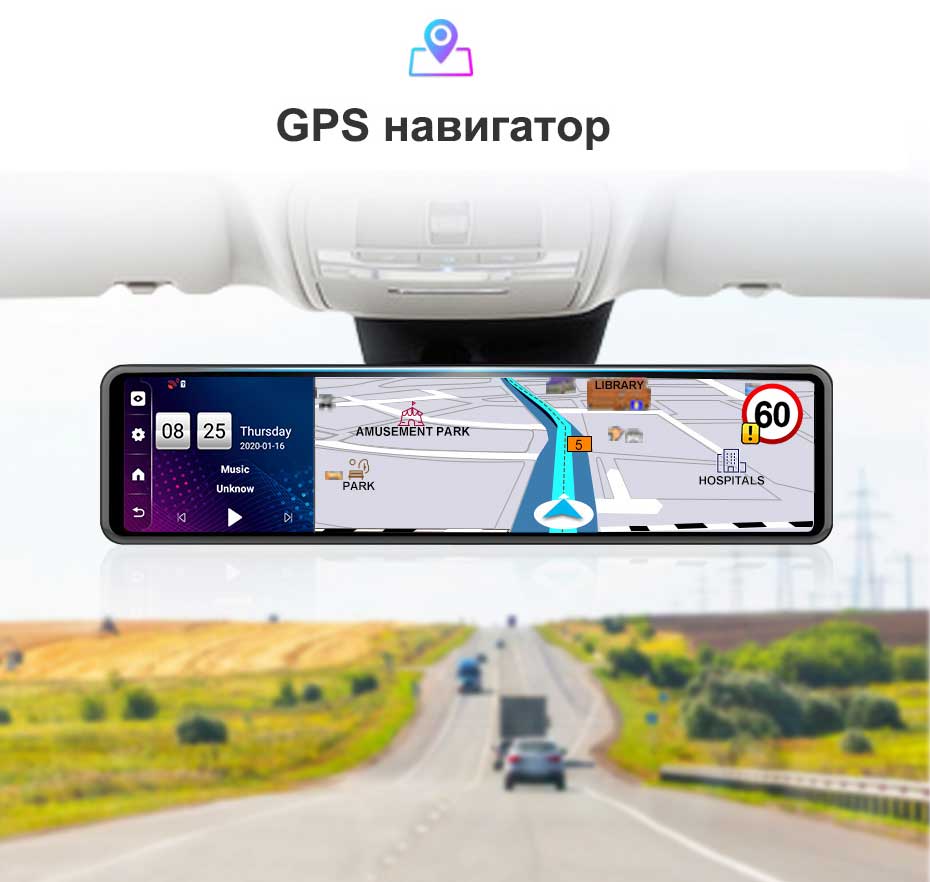
По умолчанию в качестве навигации установлен Navitel, с картами 2019 года. Но не забываем, что наше устройство на платформе Андроид, это открывает большие возможности. Я рекомендую скачать и установить Яндекс Навигатор, доступный бесплатно в Google Play. С ним добавляется голосовой ассистент Алиса, способная проложить вам маршрут в нужную точку, без непосредственного касания экрана, просто скажите адрес куда хотите ехать.
Ну, а как же без полюбившегося всем Youtube, он здесь установлен по умолчанию. Иногда в ожидании кого и чего либо включаешь видео, и время проходит гораздо быстрее.
Веб-браузер Google Chrome позволяет серфить по интернету, также можно установить Яндекс Алису и вообще забыть про ручной ввод, а пользоваться голосовым управлением.
Удаленный мониторинг
Зеркало поддерживает удаленный мониторинг и GPS-логгер через приложение CarKeeper со смартфона. Оно позволяет из любой точки мира следить за своим автомобилем, просматривая изображение с регистратора и узнавая его местоположение прямо с смартфона.
Junsun A103 в качестве регистратора
В комплекте идут две камеры: основная-передняя и задняя. Запись ведется одновременно с двух камер, при включении задней передачи, автоматически увеличивается изображение с камеры заднего хода.
Несомненным плюсом является наложение на видео координат местоположения и скорости.



Саша Корлыханов



Олег Приходько

Привет можешь скинуть scatter на эту модель ато здесь на Яндекс диске скатер на mt6737м а ты на магнитолу загружал mt3561s заранее спасибо ! Писал китайцы они морозит не отвечают!





SERVICEMAN , вот прошивка которую ты скинул на канале ! Вставляю этот скатер вот что выходит! Не могу понять почему так! Подскажи пожалуйста в чём может быть проблема!!


Магнитола включаю только после того как подключил scatter и включил старт ! Я разбирал магнитолу там процессор mt3561s!



Здравствуйте, подскажите пожалуйста данная прошивка пойдёт на модель 1гб/16гб, junsun фирмы, у меня иногда она сама переключает каналы на радио, выходит в блютуз, вообщем ощущение будто приехала с китайцем внутри.


SERVICEMAN , здравствуйте можете подсказать эту магнитолу можно прошить если нету микра юизби .1гб/16гб junsun , WF


О Великий, Бог и Гуру этих устройств. Меняю уже третий аппарат в машине. Просто не могу без них ездить у меня точно такая же проблема как на видео. Первый раз решил сделать все сам, скачал программу для перепрошивке. Но что-то выходит не так. Вроде все скачал из яндекс диска но прошивка не открывается и при вводе пишет не ту модель процессора. Помоги
У всех моделей видеорегистраторов есть свое программное обеспечение, которое нужно периодически обновлять. Разработчики довольно часто выпускают прошивки с расширенным функционалом: они добавляют полезные опции и устраняют различные баги.

Подготавливаем устройство к перепрошивке
Перепрошивка видеорегистратора — это мероприятие по замене его программного обеспечения на более новую версию.
Необходимость прибегнуть к данной процедуре возникает в случае, если:
Перед перепрошивкой видеорегистратора следует:
-
Извлечь его из автомобиля. Зарядить, поскольку во время скачивания ПО может сесть аккумулятор.
В некоторых случаях рекомендуется батарею извлечь, так как это напрямую зависит от способа установки.
Для перепрошивки должен использоваться кабель, который идет в комплекте поставки с регистратором, использовать другие провода не рекомендуется.
Лучшие программы для прошивки
Новые программы для прошивки видеорегистраторов выходят довольно часто, к наиболее популярным относятся:
- Последняя версия программы Ambarella DirectUSB III. Она используется для установки и восстановления ПО (прошивки) в видеорегистраторах и видеокамерах, использующих процессоры бренда Амbаrella.


Где найти и скачать прошивку?
Как правило, к ней прилагается инструкция, позволяющая самостоятельно установить программное обеспечение. Иногда инструкция находится не в отдельном файле, а в общем архиве с программой.
Программа, позволяющая перепрошить устройство должна подходить к модели вашего регистратора.
Если загрузить на него прошивку, предусмотренную для другого регистратора, она просто не установится (в лучшем случае), в худшем — регистратор больше не включится.
Некоторые нюансы установки напрямую зависят от модели, однако в большинстве случаев действия по перепрошивке включают стандартные этапы для любой модели.
Не забываем создать резервную копию
Выполняя перепрошивку, рекомендуется обязательно создать резервную копию, для этого стоит:
Прошивка автомобильного видеорегистратора: пошаговая инструкция
Перепрошивка регистратора рекомендуется, когда он некорректно работает.
Также программное обеспечение можно загрузить, если в него добавили новые функции либо устранили некоторые ошибки.
Некоторые действия при установке нового ПО зависят от модели видеорегистратора, а также производителя.
При загрузке программы существует риск, что девайс и вовсе перестанет работать.
Однако чаще всего различные ошибки возникают из-за неграмотных действий пользователя. Именно поэтому, выполняя прошивку автомобильного видеорегистратора самостоятельно, необходимо точно следовать указаниям.
Стандартный алгоритм перепрошивки видеорегистратора:
- Определить, какая точно у вас модель видеорегистратора.
- Найти файлы с прошивкой, подходящие для вашей модели на официальном сайте производителя либо другом тематическом интернет ресурсе.
Через USB подключение
Этот способ подходит, когда в устройстве доступна функция обмена файлами с ПК.
Для подключения следует:
- Отключить гаджет и вытащить из него батарею.
- Распаковать архив с Firmware (только если она в сжатом виде).
- Присоединить регистратор к компьютеру через USB-порт. Если он не определился как внешний накопитель, нужно его подключить со вставленной батареей.
- Перенести файлы с прошивкой в папку SD-карты видеорегистратора.
- Установку ПО надо осуществлять с компьютера или с самого девайса. Открыть исполняемый exe-файл Firmware.
- По окончании загрузки необходимо снова отформатировать карту памяти.

С помощью SD карты памяти
Перепрошивка устройства с помощью SD абсолютно ничем не отличается от данной процедуры установки с компьютера.
Порядок прошивки посредством SD карты памяти:

Риски
Самостоятельная перепрошивка видеорегистратора выполняется на свой страх и риск, поскольку не исключена ситуация, что после переустановки программного обеспечения устройство перестанет работать.
В этом случае проблему можно решить, обратившись в сервисный центр.
Стоимость работы мастера
Стоимость работ по перепрошивке видеорегистратора зависит от его модели и организации, оказывающей данную услугу.
Цена на услугу ПО варьируется от 600 рублей до 1150 рублей.
Где заказать перепрошивку видеорегистратора?
Обновление прошивки видеорегистратора можно заказать в специальных сервисных центрах.
В Москве
В Санкт-Петербурге
Результат процедуры перепрошивки видеорегистратора не всегда мгновенный и выраженный. Однако при дальнейшем его использовании будут заметны улучшения в функционировании прибора.
Это происходит благодаря тому, что дорабатывая программную версию продукта, разработчики корректируют определенные недочеты предыдущей версии.
Известно, что после перепрошивки регистрирующего механизма практически во всех случаях улучшается качество использования флеш-памяти, а также оборудование работает гораздо быстрее и эффективнее. Именно поэтому рекомендуется периодически проводить обновление программного обеспечения видеорегистратора.
Читайте также:

